Hesabımdan artık erişemediğim özel veya silinmiş YouTube videolarını nasıl kurtarabilirim?
Bir süre önce, bir arkadaşım bana bu soruyu sordu ve birçok insanın silinen videolarını kurtarmanın zor olduğunu fark etmemi sağladı. Daha önce YouTube'a yüklediğiniz bir videonun yayından kaldırılmış olma ihtimali vardır. Bunun sayısız nedeni olsa da önemli bir videoyu kaybetmek bir kabus olabilir. Neyse ki, herhangi bir güvenilir videoyu kullanabilirsiniz kurtarma yazılımı veya YouTube videolarınızı kurtarmak için bazı hileler uygulayın.
Bölüm 1: Silinen YouTube Videolarını Kurtarmak İçin İki Ücretsiz Çözüm
Bir video YouTube'dan kaldırılmış olsa bile, bazı akıllı çözümlerle onu geri almayı deneyebilirsiniz. Özel YouTube videolarını farklı şekillerde nasıl kurtarabileceğiniz aşağıda açıklanmıştır.
Yöntem 1: Archive.org'da Silinen Videoyu Arayın
Archive.org, YouTube dahil olmak üzere 500 milyondan fazla web sayfasını tarayan, ücretsiz olarak erişilebilen bir çevrimiçi dizindir. Bu nedenle, bir video YouTube'dan silinmiş, ancak arşivlenmiş olsa bile, buradan geri yükleyebilirsiniz. Çevrimiçi dizin, olarak bilinen özel bir araca sahiptir. WayBack Makinesi özel YouTube videolarını kurtarmak için de kullanabilirsiniz.
- İlk başta, deneyebilirsiniz YouTube videosunun URL'sini alın bu silinir. Hesap ayarlarınıza gidebilir veya tarayıcınızın geçmişini ziyaret edebilirsiniz. silinen videonun URL'sini al.
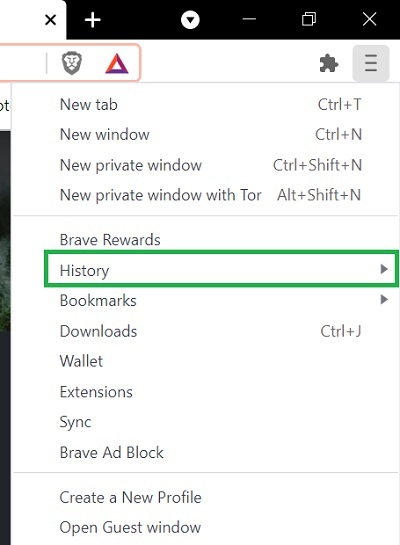
- Silinen videonun URL'sini kopyaladıktan sonra, resmi web sitesine gidebilirsiniz. Arşiv.org. Burada yapabilirsin URL'yi girin veya videonun ilgili anahtar kelimeleri yazın (URL mevcut değilse).
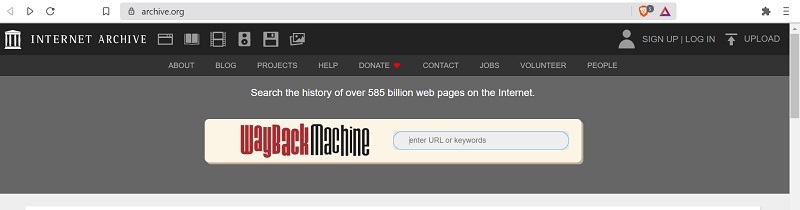
- Kısa sürede çevrimiçi dizin silinen YouTube videolarının bir listesini sağlayacaktır, aranan sonuçlarla eşleşiyor. Buraya yüklemek için videonun küçük resmine tıklamanız yeterlidir.
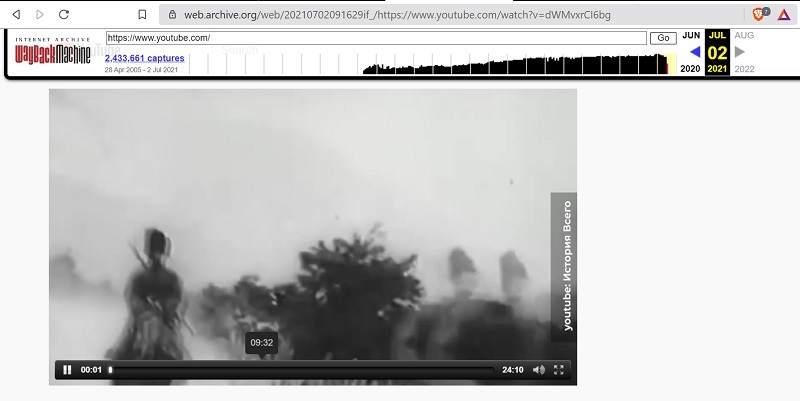
Bu şekilde, özel YouTube videolarını özgürce kurtarabilir ve istediğiniz gibi izleyebilirsiniz. Hatta isterseniz silinen videoyu buradan sisteminize indirmeyi deneyebilirsiniz.
Yöntem 2: Silinmiş bir YouTube Videosunu Yedekten Kurtarma
Söylemeye gerek yok, videolarınızın önceden bir yedeğine sahipseniz, bunları herhangi bir sorun olmadan doğrudan geri yükleyebilirsiniz. Sonuçta, videoyu YouTube'a yüklemeden önce bilgisayarınızda veya telefonunuzda saklamış olmanız gerekir.
Pek çok insan verilerinin yedeğini harici bir sabit diske almayı düşünür. Bu durumda, harici sabit sürücüyü sisteme bağlayabilir, depolama alanını keşfedebilir ve silinen videoyu kopyalayabilirsiniz.
Bunun yanında, bir verilerinizin yedeklenmesi Windows Dosya Geçmişi (veya Mac'in Zaman Makinesi) ile. Zaten depolanmış bir yedeğiniz varsa, harici kaynağı sisteminize bağlayın ve onun Ayarlar > Destek olmak > Dosya Geçmişi. Artık, kaybolan YouTube videonuzu aramasından arayabilir veya yedek içerikte gezinmek için yan tuşları kullanabilirsiniz.
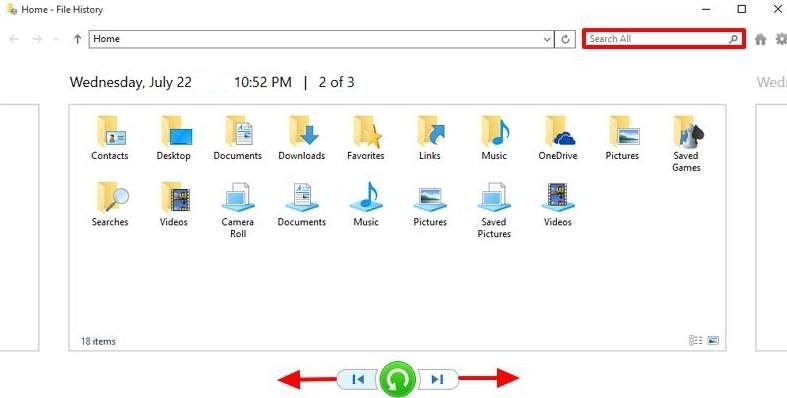
Bölüm 2: Recoverit Data Recovery ile Silinen Videoları Geri Yükleme
Özel YouTube videolarını arşivlerden kurtaramıyorsanız veya önceden bir yedeğiniz yoksa, herhangi bir video kurtarma yazılımı kullanmayı düşünün. kullanmanı tavsiye ederim Wondershare Kurtarma Veri Kurtarma çünkü en yüksek kurtarma oranlarından birine sahip bir DIY kurtarma aracıdır.
Uygulama, YouTube videonuzun daha önce kaydedildiği konumu hızlı bir şekilde tarayabilir. Ayrıca, ayıklanan videonun bir önizlemesini alabilir ve verilerinizi seçerek istediğiniz herhangi bir konuma geri yükleyebilirsiniz. Silinen videolarınızı geri yüklemek için Recoverit video kurtarma yazılımını da şu şekilde kullanabilirsiniz:
1. Adım: Silinen Videoları Aramak İçin Bir Konum Seçin
Başlamak için, sisteminizde Recoverit Data Recovery programını başlatabilir ve videolarınızın silindiği bir konum seçebilirsiniz. Herhangi bir bölümü, harici bir cihazı seçebilir ve hatta belirli bir klasöre göz atabilirsiniz.
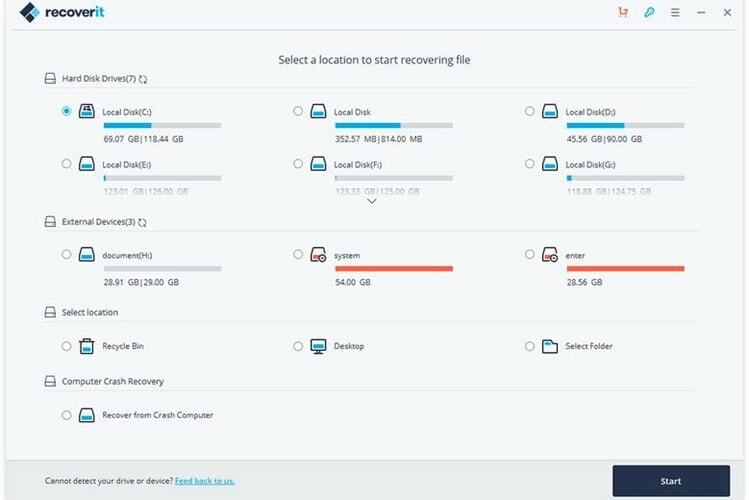
2. Adım: Kurtarmanın Videolarınızı Taramasına ve Çıkarmasına İzin Verin
Daha sonra, Recoverit silinen videolarınızı çıkarmaya çalışacağı için bir süre bekleyebilirsiniz. Taramanın ilerlemesini kontrol edebilir ve hatta arada duraklatabilir/durdurabilirsiniz.
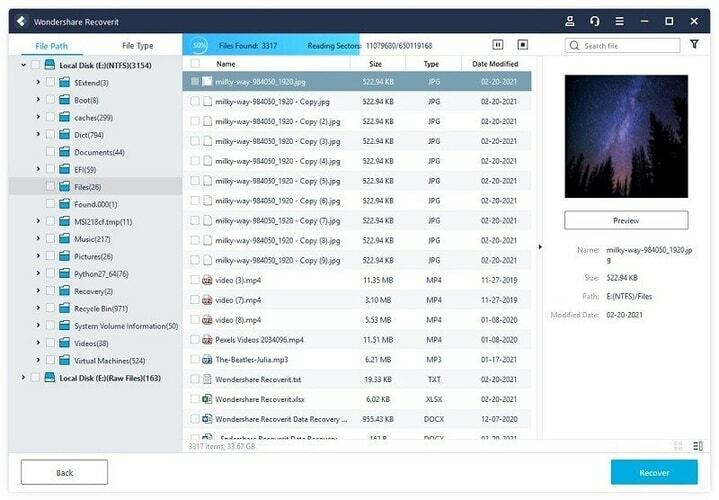
Size kolaylık sağlamak için Recoverit, dosyalarınızı türüne, boyutuna, değiştirilme tarihine vb. göre aramak için dahili bir arama seçeneği ve tonlarca filtre sunar.
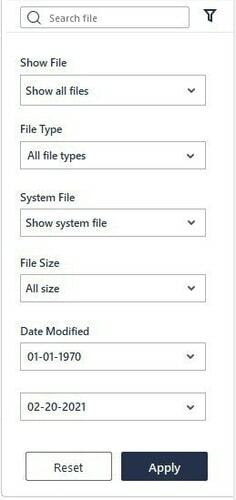
3. Adım: Videolarınızı Önizleyin ve Kurtarın
Kenar çubuğundan herhangi bir kategoriyi ziyaret edebilir veya videolarınızı aramak için dahili arama ve filtreleme seçeneklerini kullanabilirsiniz. İsterseniz, videolarınızı Recoverit'in yerel arayüzünde de önizleyebilirsiniz ve dosyalarınızı kaydetmek için “Kurtar” düğmesine tıklayabilirsiniz.
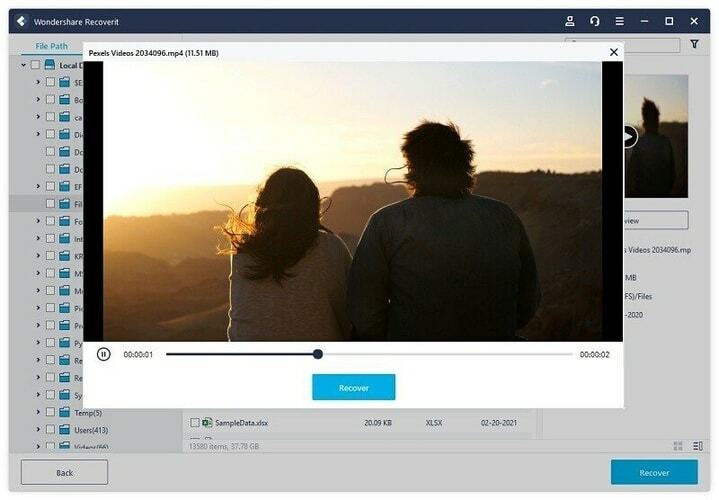
Hızlı taramanın beklenen sonuçları vermemesi durumunda, çok daha iyi sonuçlar elde etmek için Recoverit'te Gelişmiş Video Kurtarma gerçekleştirebileceğinizi lütfen unutmayın.
Bölüm 3: Videolarınızı Korumak için Hızlı İpuçları
Bunun yanı sıra, videolarınızı güvende tutmak için şu akıllı ipuçlarını da göz önünde bulundurabilirsiniz:
- Videolarınızı YouTube'a yüklemeden önce yedeklerini tutmanız önemle tavsiye edilir.
- Videolarınızın düzenleme sırasında bozulmamasını sağlamak için güvenilir bir video düzenleyici kullanabilirsiniz.
- Videolarınızın platform tarafından silinmemesini sağlamak için her zaman YouTube'un gizlilik ve içerik politikasını kontrol edin.
- zorla kaçının videolarınızı dönüştürmek onları bozabilecek desteklenmeyen biçimlere.
- Sisteminize güvenilir bir kötü amaçlı yazılımdan koruma aracı yükleyin ve herhangi bir virüs bulaşmadığından emin olmak için videolarınızı tarayın.
Bu kılavuzu okuduktan sonra, özel YouTube videolarını kolayca kurtarabileceğinize eminim. İlk başta, silinen YouTube videolarının bir listesini almak için Archive.org web sitesini inceleyebilirsiniz. Yine de, verilerinize orada erişemiyorsanız, Recoverit Data Recovery gibi herhangi bir güvenilir video kurtarma yazılımı kullanın. Her türlü veri kaybı senaryosunda çok sayıda kaynaktan kaybolan, silinen ve erişilemeyen videolarınızı geri almanıza yardımcı olabilecek bir DIY kurtarma aracıdır.